首页 > 电脑教程
雨林风木为你win7系统搜索不到无线信号的处理方法
admin 2021-11-14 10:43:39 电脑教程
今天教大家一招关于win7系统搜索不到无线信号的解决方法,近日一些用户反映win7系统搜索不到无线信号这样一个现象,当我们遇到win7系统搜索不到无线信号这种情况该怎么办呢?我们可以在电脑的桌面上找到计算机图标,然后鼠标右击计算机,选择”管理“选项。之后会弹出一个计算机管理窗口,然后选择”服务和应用程序“,在下级选项中选择”服务“选项下面跟随小编脚步看看win7系统搜索不到无线信号详细的解决方法:
方法/步骤
1:有的笔记本的无线开关还是物理开关,所以先检查下开关是否打开,没有物理开关的,就是键盘上有无线图标的按键,确保无线功能是启用的。开了之后看是否能收到无线信号,如果还是没有,接着看下一步。

2:在电脑的桌面上找到计算机图标,然后鼠标右击计算机,选择”管理“选项。之后会弹出一个计算机管理窗口,如图:
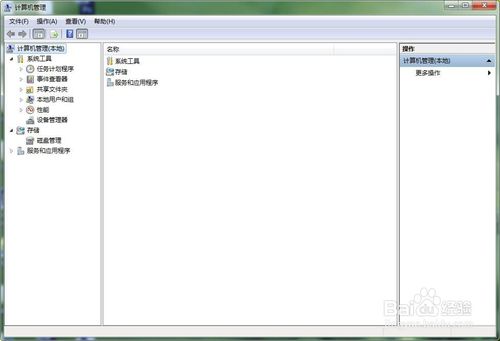
3:然后选择”服务和应用程序“,在下级选项中选择”服务“选项,会出现的所有的服务项目。

4:在服务项目中下拉找到”WLAN AutoConfig“选项,这个服务项目就是无线功能的服务项目,如图:

5:双击打开此项目,弹出设置窗口,在启动类型下拉菜单有自动延时,手动和自动,这里选择为“自动”,如图:

6:确保服务状态为“已启动”,然后点击确定。此时可以查看能否收到无线信号了。无线信号基本上就是笔记本的无线功能启用后就能收到,确保物理开关和无线服务都为启动状态就能收到无线信号了,否则就只能维修了。

以上就是win7系统搜索不到无线信号的解决方法的完整教程了,小伙伴们都学会了吗?希望这个小小的经验能够帮助大家不再烦恼!
相关教程推荐
- 2021-09-25 win7无线投影小米电视,小米手机投影小米电视
- 2021-11-05 win7网卡驱动在哪里,win7的无线网卡驱动在哪
- 2021-07-26 win7拷贝慢,电脑拷贝速度慢是怎么回事
- 2021-07-06 win7建立无线局域网,wifi建立局域网
- 2021-09-06 win7添加无线网络,win7添加无线网络连接
- 2021-08-25 win7开启无线网络,win7开启无线网络快捷键
- 2021-11-12 万能无线网卡驱动win7,万能无线网卡驱动win7离线
- 2021-07-18 win7回收站清空恢复,window7电脑回收站清空了怎么
- 2021-08-26 win7原版系统镜像,win7的镜像系统
- 2021-11-10 新装win7,新装win7无法连接无线网络
热门教程